在本指南中,您將學習5種簡單的方法來從手機上控制PC上的YouTube。按照逐步說明使用手機在PC上欣賞YouTube。
通過USB和WiFi免費嘗試Anymiro以將iPhone鏡像到PC。
- 在10 ms和60fps幀速率內的快速響應時間。
- 令人驚嘆的視覺體驗,沒有色彩差異。
- 無滯後屏幕鏡像和4K分辨率。
您可能正在PC上觀看YouTube,但您想在床上坐下來控製手機。您不想繼續暫停,播放或更改視頻。好消息!您可以使用手機輕鬆控制PC上的YouTube。有許多簡單的方法可以做到這一點。您可以使用Microsoft Store應用程序,統一的遠程,Scrcpy,Bluestacks或VLC Media Player。每種方法都有不同的功能;有些是免費的,而另一些則是免費的。在本指南中,我們將向您展示如何使用這些方法。您還將學習一個獎勵提示:從手機到PC的屏幕鏡YouTube。讓我們開始吧!
通過手機在PC上控制YouTube很容易方便。讓我們探索一些這樣做的方法。
Microsoft Store
如果您使用Windows PC,則使用電話鏈接應用程序(以前稱為“您的手機”)來控製手機的YouTube,這是Microsoft Store的專有應用程序。該應用將您的Android手機無線連接到PC。設置後,您可以在PC上打開YouTube並使用手機控制它。此方法非常適合在大屏幕上觀看視頻,同時保持手機為遙控器。該設置很簡單,適用於Windows 10或更高版本的Android用戶。
電話鏈接應用程序對iPhone的支持有限。但是,您可以使用Easycast將iPhone屏幕鏡像到PC。這使您可以輕鬆地從手機控制YouTube。
統一遙控(付費)
Unified Remote是一個付費應用程序,可讓您通過手機在PC上控制YouTube。它使用Wi-Fi或藍牙無線工作。它具有特殊的YouTube遙控器,帶有播放,暫停,音量和下一個/上一個按鈕。您還可以通過手機控制PC的鼠標和鍵盤。它支持Windows,Mac和Linux。您可以創建自定義的遙控器,甚至可以從手機關閉或重新啟動PC。該應用程序還加密連接以進行安全性。免費版本具有基本控件,但是付費版本可以解鎖所有功能,包括YouTube的媒體控件。使用此應用:
步驟1。在手機上下載並安裝統一的遠程應用程序。
安裝統一的遙控器
步驟2。轉到PC上的統一遠程網站並下載軟件。
步驟3。打開手機上的應用程序,然後點擊“伺服器"找到您的PC。
步驟4。點擊您的PC名稱進行連接。現在,您可以使用手機在PC上控制YouTube。
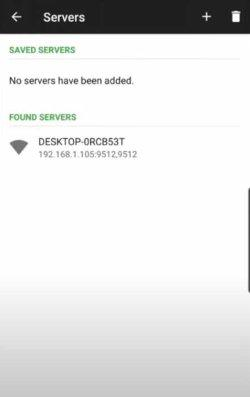
選擇PC
Scrcpy
Scrcpy是一種免費的開源工具,可讓您在PC上鏡像並控制Android手機。您可以在手機上打開YouTube,並使用PC的鍵盤和鼠標控制它。它可以無線或使用USB電纜工作。它的延遲較低,因此沒有延遲。您也可以在手機和PC之間複製和粘貼文本。 Scrcpy在手機上不需要任何額外的應用程序。它支持高清視頻質量,屏幕錄製和多個設備連接。它是完全免費的,但僅與Android設備一起使用。用於使用scrcpy:
步驟1。在PC上下載並安裝最新版本的Scrcpy。
步驟2。將手機和PC連接到同一WiFi網絡。使用USB電纜將手機連接到PC。
步驟3。通過轉到“關於電話”>狀態的設置,在手機上找到您的IP地址。
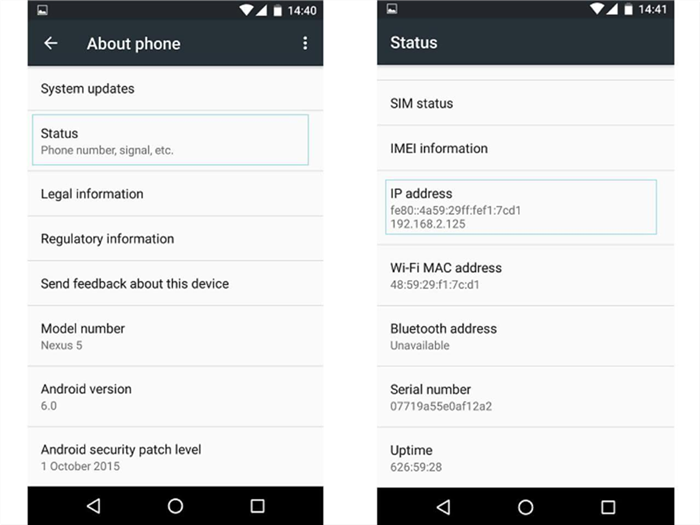
轉到狀態
步驟4。通過輸入此命令啟用ADB(Android調試):
ADB TCPIP 5555
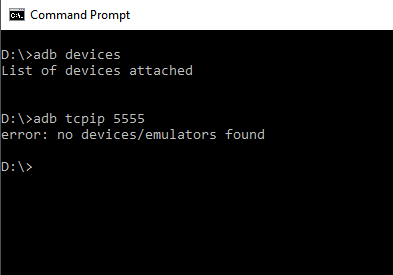
輸入命令
步驟5。在您的PC上運行此命令:
ADB Connect Your_ip:5555(用實際的IP地址替換your_ip)。
步驟6。拔下手機。現在,您可以通過手機在PC上控制YouTube。
Bluestacks
YouTube和其他移動應用程序可以使用Android模擬器Bluestacks在PC上運行。它將您的計算機變成虛擬的Android設備。在Bluestacks上安裝和使用YouTube應用程序類似於在手機上使用它。
支持遊戲控制器,鼠標控件和鍵盤快捷鍵。除此之外,您還可以進行屏幕截圖,錄製視頻並調整屏幕分辨率。借助多企業功能,您可以使用Bluestack同時操作多個程序。它支持Mac和Windows。但是,它需要大量RAM。因此,應使用快速計算機將其用於不間斷的操作。使用此方法操作:
步驟1。在PC或Mac上下載並安裝Bluestacks。
步驟2。登錄Google Play商店或以後進行。
步驟3。在搜索欄中,鍵入“Youtube”然後按“進入。 ”

搜索YouTube
步驟4。點擊 ”安裝”下載YouTube應用程序。
步驟5。如果您較早地跳過Google登錄,請立即登錄以完成安裝。
步驟6。打開 ”Youtube”從主屏幕開始觀看或控制PC上的YouTube。
VLC媒體播放器
VLC Media Player可以在沒有Web瀏覽器的情況下將YouTube視頻流式傳輸。它具有網絡流功能,您可以在其中粘貼YouTube鏈接並直接在VLC中觀看視頻。它可以平穩地運行視頻並消除了s。此外,更改音量,對比度,亮度和播放速度很簡單。它可以啟用屏幕截圖,循環和字幕。使用VLC,您可以在使用其他應用程序時在後台查看YouTube。它與Linux,Mac和Windows兼容。使用此方法:
步驟1。在您的PC和電話上安裝VLC媒體播放器。
步驟2。在手機上打開VLC,然後轉到“設定。 ”
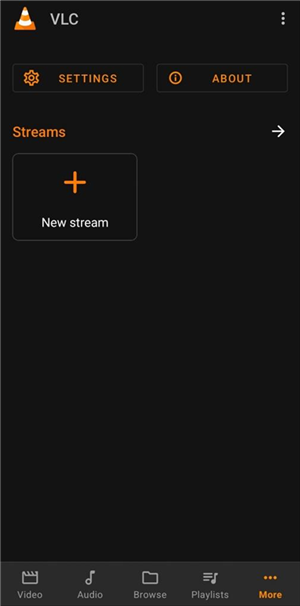
打開設置
步驟3。輕敲“遠程訪問”並打開“啟用遠程訪問”。
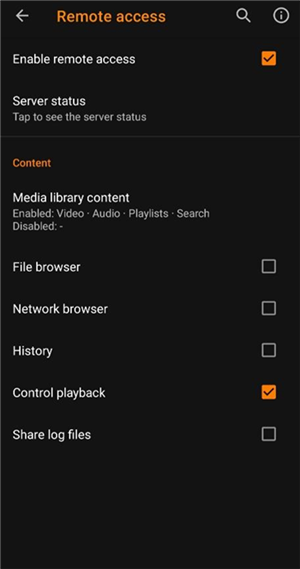
啟用遠程訪問
步驟4。在給定字段中輸入您的PC的IP地址。
步驟5。輕敲 ”連接”要鏈接手機和PC。現在,您可以使用VLC使用手機在PC上控制YouTube。
獎勵提示。如何通過電話[Anymiro]在PC上屏幕鏡像YouTube
Anymiro是一種在計算機上顯示手機屏幕的快速簡便方法。視頻,遊戲和實時流媒體都受益於其流暢的操作和出色的視覺質量。您可以使用它長達十個小時而無需任何滯後。它通過支持高清和4K來保持圖像的清晰度和顏色。
通過保持聲音和視頻同步來改善體驗。在鏡像過程中,您可以使用實時註釋工具來繪製和強調重要領域,從而增強講座和演示文稿。鏡像時,您還可以記錄屏幕並進行屏幕截圖。
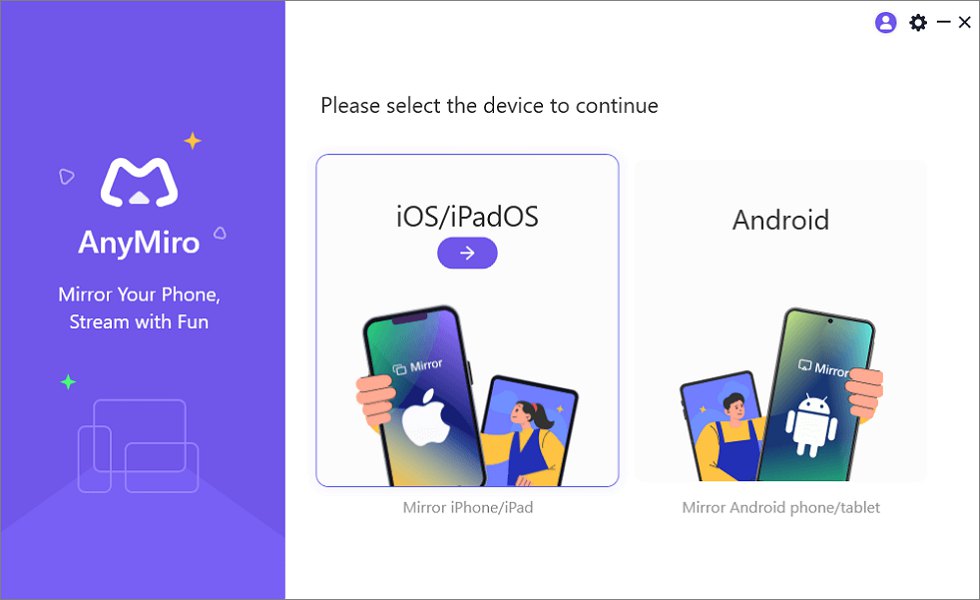
將iPhone鏡像到計算機
關鍵功能:
- 它提供了一個穩定的連續連接,最多可連續10個小時的連續鏡像。
- 提供高清和4K分辨率,以實現清晰的視覺質量,而沒有任何著色差異。
- 實時提供音頻同步,以獲得最佳的流式體驗。
- 與Twitch,YouTube,Facebook和Obs Studio兼容,可輕鬆實時流動功能。
- 允許實時註釋在鏡像過程中繪製並突出關鍵點。
- 啟用屏幕截圖捕獲和屏幕記錄以節省重要時刻。
這是一些使用Anymiro的簡單步驟:
從iPhone到PC和Mac使用USB:
步驟1。免費下載並在計算機上安裝Anymiro。
步驟2。使用USB電纜將iPhone或iPad連接到計算機。
步驟3。打開Anymiro,然後單擊“iOS/iPados。 ”
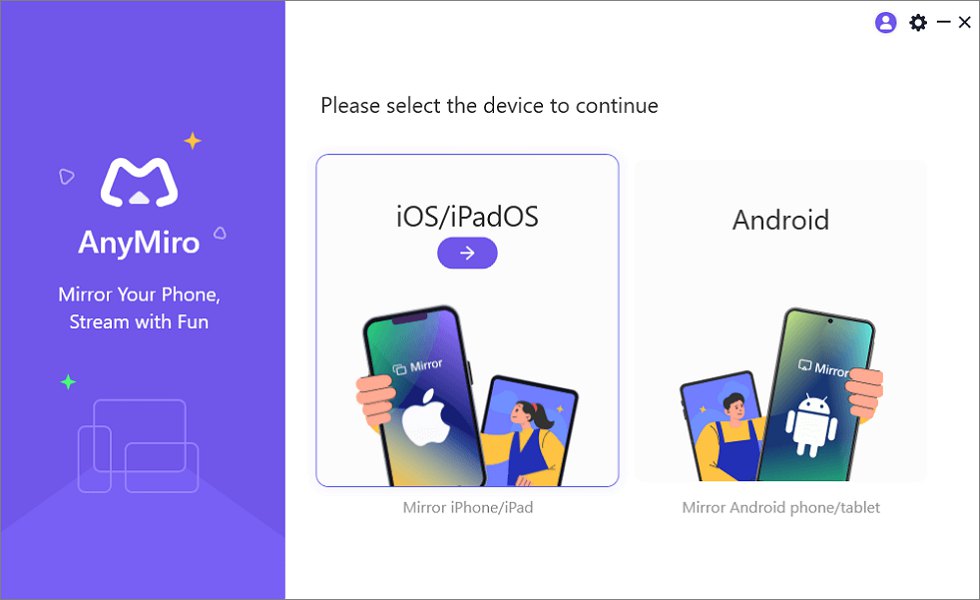
將iPhone鏡像到計算機
步驟4。選擇 ”USB連接。 ”
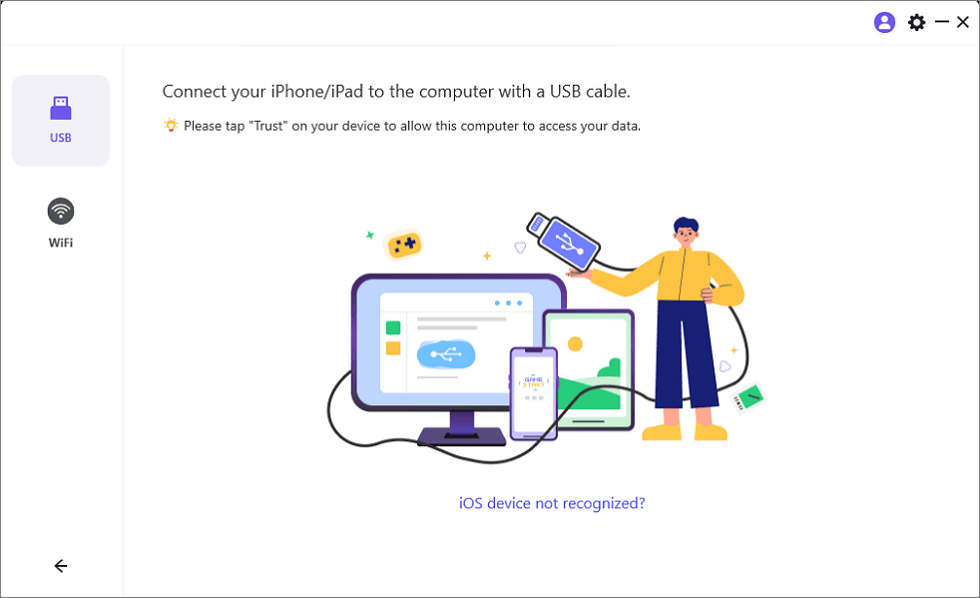
使用USB電纜連接iPhone/iPad
步驟5。在iPhone或iPad上,點擊“相信”允許連接。
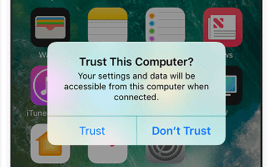
在iPhone上相信您的計算機
步驟6。如果詢問,請輸入密碼。現在,您的設備已鏡像。
通過電話控制YouTube在控制YouTube上的常見問題解答
使用我的手機在我的PC上訪問YouTube是否需要互聯網連接?
確實,您的計算機和電話需要在線。它們應連接到同一Wi-Fi網絡,以進行更大的控制,並在播放,暫停或調高音量時防止滯後。
我有更好的方法可以在計算機上管理YouTube嗎?
使用Anymiro,您可以將手機的屏幕鏡像到計算機。這使您可以在更大的屏幕上查看YouTube,並通過手機實時管理所有內容。
是否可以用手機在我的PC上控制YouTube?
是的!您可以在PC上控制YouTube。當您的手機鏈接到計算機時,它可以是播放,暫停,跳過視頻,調整音量並蒐索內容的遙控器。
最後一句話
使用手機在PC上控制YouTube非常容易。您可以在手機和PC上播放,暫停,更改音量或查找視頻。要獲得無縫的體驗,請確保兩個設備都鏈接到同一Wi-Fi網絡。如果您想要一種更好的方法來鏡像手機屏幕並輕鬆控制YouTube,請嘗試Anymiro。它為您的PC上提供了穩定的連接和高質量的流媒體。下載Anymiro,以獲得更好,更流暢,更有趣的YouTube體驗!
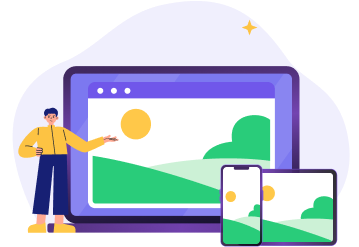
 Anymiro - 實時屏幕鏡像工具
Anymiro - 實時屏幕鏡像工具
- 超過10個小時的穩定屏幕鏡像連接。
- 多達4K的分辨率可提供令人驚嘆的視覺體驗。
- 與實時流媒體工具(例如OBS和STREMLABS)集成。
- 帶有時間戳調整的自動同步視頻和背景音頻。
免費下載100%清潔和安全
